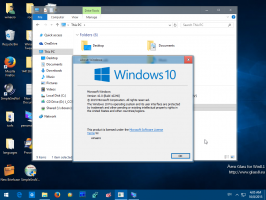Добавете приложението Настройки към класическия контролен панел в Windows 10
Можете да добавите приложението Настройки към класическия контролен панел в Windows 10 за ваше удобство.
От първата версия на Windows 10, пусната през юли 2015 г., Microsoft активно се опитва да мигрира опциите на класическия контролен панел към новото приложение за настройки. След шест години много потребители все още предпочитат стария контролен панел. Въпреки това, много от настройките на Windows 10 вече са достъпни изключително в новото приложение Настройки. По този начин Microsoft кара потребителите да използват както контролния панел, така и настройките.
Има много начини да отворете приложението Настройки в Windows 10. Ако активно използвате класическия контролен панел, може да искате да добавите пряк път на приложението Настройки към първия. Всъщност можете добавете всичко, което искате, към контролния панел - приложения, файлове, папки, съветници и др. Например някои потребители добавете MSCONFIG към контролния панел за по-бърз достъп.
Съвет: Можете да стартирате приложението Настройки на Windows от всяка точка на системата, като използвате Печеля + аз пряк път.
За да добавите пряк път към приложението Настройки към контролния панел, трябва да приложите малка настройка на системния регистър. Всичко, което прави, е да създава друг пряк път в класическия контролен панел.
Съвет: Бъдете внимателни с файловете на системния регистър, изпълними файлове и DLL библиотеки, изтеглени от източници, на които нямате доверие. За да сте сигурни, че файлът на системния регистър е безопасен, винаги проверявайте какво прави. За да направите това, щракнете с десния бутон върху файла и изберете редактиране. Windows ще отвори Notepad, където можете да видите какво прави файлът на системния регистър при стартиране.
Как да добавите приложението Настройки към класическия контролен панел
- Изтеглете файлове на системния регистър в този ZIP архив.
- Разопаковайте архива във всяка папка, която предпочитате. Това може да бъде работен плот, изтегляния, документи и т.н.
- Деблокирайте изтеглените файлове ако е необходимо. Ако Windows 10 не ви пречи да отворите архива и файловете на системния регистър в него, пропуснете тази стъпка.
- Щракнете върху Добавете настройки към Control Panel.reg файл и потвърдете промените в системния регистър на Windows.
Това е. Сега можете да получите достъп до настройките на Windows от класическия контролен панел. Ако използвате изгледа Големи икони или Малки икони, записът Настройки ще бъде точно там в списъка, заедно с други аплети.
Ако предпочитате изглед на категории, отидете на Система и сигурност. Настройките на Windows ще бъдат там в долната част на списъка.
Премахнете приложението Настройки от класическия контролен панел
За да премахнете настройките от контролния панел, трябва да използвате специален *.reg файл, включен в същия архив, който вече сте изтеглили. Просто кликнете върху Премахнете настройките от Control Panel.reg файл и потвърдете промените в системния регистър.
Свършен. Не е необходимо да рестартирате компютъра или обвивката на Explorer.